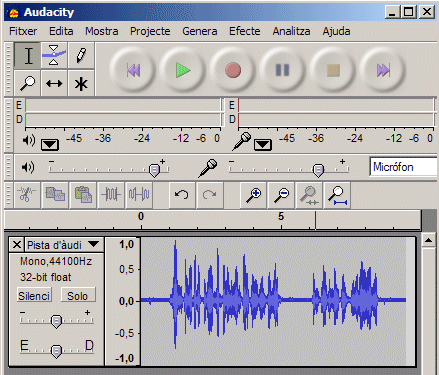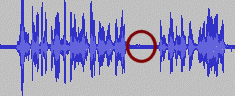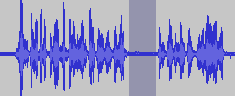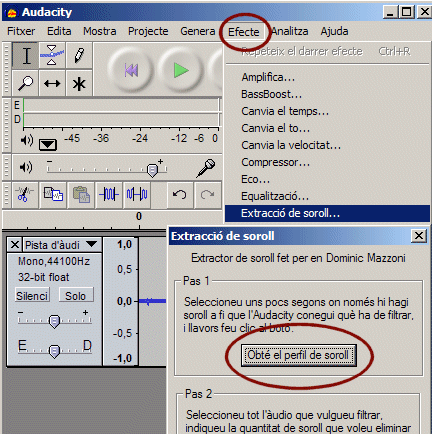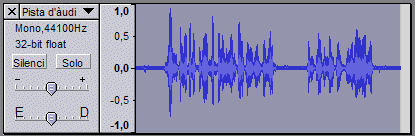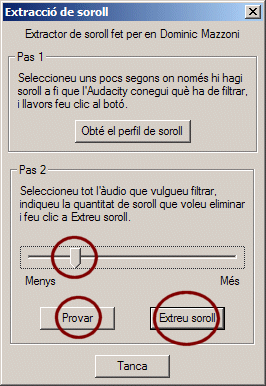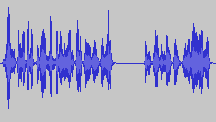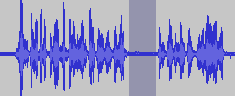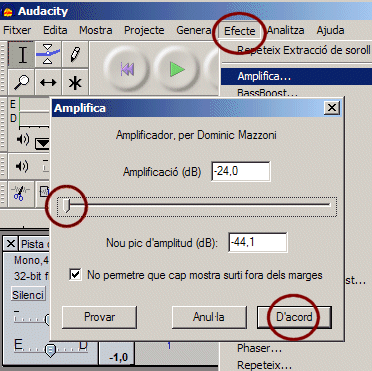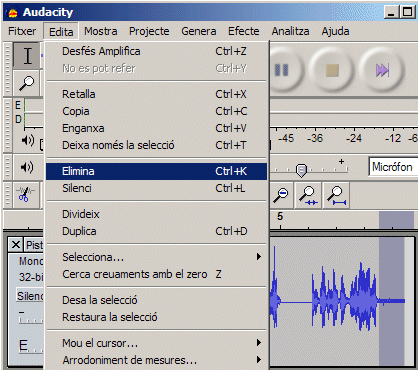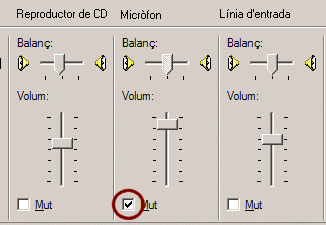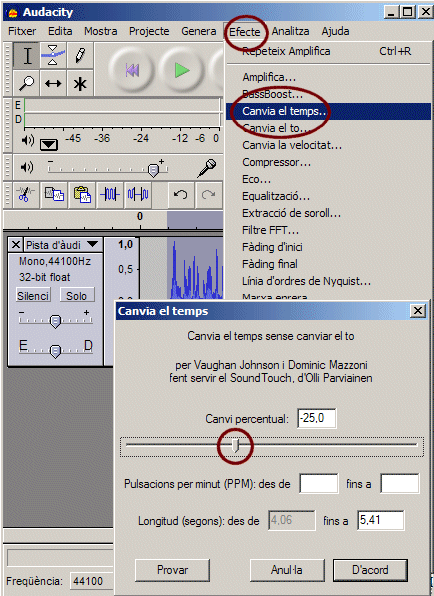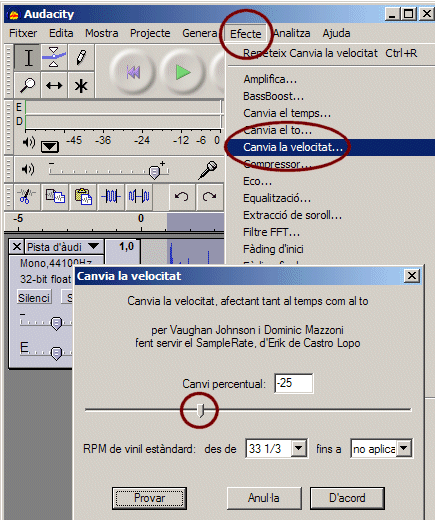| |
Creeu personatges. El temps i el ritme |
| |
|
|
|
El temps invertit en expressar oralment un missatge no és sempre
el mateix. El ritme és, fonamentalment, la relació entre
el que es diu i el temps invertit en dir-ho, i
depèn de molts factors:
- De qui parla. Cadascú parla amb un determinat ritme.
Escoltant el ritme que imprimeix al seu discurs una persona quan parla
podem deduir algunes de les seves característiques psicològiques.
Un ritme molt pausat pot correspondre a una persona adulta, o amb autoritat,
o a un personatge de conte gran i afable. Un ritme massa accelerat pot
denotar espontaneïtat o una personalitat nerviosa, per exemple; un
ritme entretallat, un personatge dubitatiu, etc.
- De l'estat anímic de la persona en cada moment determinat.
Els ritmes més ràpids s'associen a estats d'alegria o
eufòria; els més lents, a la tristesa, malenconia, seriositat...
- De la situació contextual. Un ritme molt ràpid
denota precipitació d'esdeveniments, urgència (penseu
en una conversa de dues persones que es troben en qualsevol situació
de perill greu); un ritme lent us convidarà a associar-lo a un
context tranquil, intimista...
Els objectius de la pràctica són:
- Enregistrar una conversa entre dos personatges ficticis.
- Treure el so de fons, si és que n'hi ha, amb l'Audacity.
- Modificar el ritme de cadascun dels personatges tenint en compte les
seves suposades característiques.
- Experimentar amb les diferències entre els canvis de ritme
sense modificar o modificant altres paràmetres de la veu.
|
| |
|
| |
|
| |
|
| |
|
|
|
Desenvolupament de la pràctica |
| |
|
 |
Amb l'Audacity es poden fer algunes manipulacions
amb els efectes. Alguns d'aquests efectes serveixen per modificar el to,
la intensitat, el ritme; en alguns fa la impressió que es modifica
el timbre. Podeu fer ressons, veu telefònica, etc. |
| |
|
| |
Penseu en dos personatges de conte:
- Un ós molt gros, gran, tranquil, pacient.
- Una guineu jove, impacient, impetuosa.
Imagineu-vos com parlaria cadascun d'aquests personatges: concretament,
quin ritme de veu utilitzaria cadascun d'ells. Molt probablement, l'ós
tindria un ritme pausat, tranquil, s'agafaria el temps que calgués
per dir les coses. La guineu, impetuosa, parlaria molt més de pressa,
condensant el seu discurs en molt menys temps.
Imagineu una conversa qualsevol entre ambdós personatges:
-Ja has passat a recollir el sac d'avellanes, tal i com havíem
quedat?
-Ostres, ho sento, me n'he ben oblidat!
Imagineu-vos les dues situacions oposades: ho pregunta l'ós i
respon la guineu, o viceversa. Fins i tot l'oblit semblarà més
o menys important depenent de qui pregunti i qui respongui.
Enregistrareu aquesta conversa i manipulareu el so de manera que aconseguiu
aquest efecte.
- Creeu una carpeta per fer aquesta pràctica.
- Obriu l'Audacity i enregistreu la conversa amb un ritme tranquil,
ni massa pausat ni massa ràpid. No estrafeu la veu; teniu en
compte només l'entonació necessària per a la pregunta
i per a la resposta [exemple
conversa]. Exporteu l'enregistrament a la vostra carpeta amb el
nom conversa1.mp3.
|
| |
|
| |
|
| |
|
| |
El soroll de fons pot ser causat per un soroll
contextual, com ara un cotxe que passa pel carrer; a l'enregistrament
accidental, per exemple, del ventilador de l'ordinador amb què treballeu;
o a un cert acoblament del micròfon... En el cas de l'exemple
hi ha un soroll de fons, que queda representat a l'espectre d'Audacity
al començament, entre la pregunta i la resposta i al final, i
que cal treure. Si en el vostre enregistrament no hi ha soroll, feu
aquesta part de la pràctica amb l'enregistrament d'exemple.
|
| |
|
| |
|
| |
|
| |
Per treure qualsevol soroll de fons dels enregistraments cal fer dos
passos: seleccionar una part de l'espectre on hi ha el so de fons per
obtenir el perfil de soroll i, tot seguit, seleccionar tot l'espectre
per treure'l.
- Seleccioneu, doncs, un espai de l'espectre que contingui només
el soroll de fons.
|
| |
|
| |
|
| |
|
| |
- Amb aquesta part de l'espectre seleccionat, obriu el menú Efecte
| Extracció de soroll i cliqueu al botó Obté
el perfil de soroll.
|
| |
|
| |
|
| |
|
| |
- Seleccioneu ara tot l'espectre de l'enregistrament.
|
| |
|
| |
|
| |
|
| |
- Amb tot l'espectre seleccionat, obriu el menú Efecte | Extracció
de soroll i cliqueu el botó Provar. Si el resultat
no us satisfà, podeu provar de modificar el nivell d'extracció
amb el selector Menys-més. Quan hàgiu establert
el nivell òptim, cliqueu el botó Extreu soroll.
Escolteu, si ho creieu convenient, el resultat d'aplicar l'efecte al
so d'exemple [so
d'exemple].
|
| |
|
| |
|
| |
|
| |
- Exporteu l'enregistrament retocat amb el nom conversa2.mp3.
Amb aquest procediment haureu tret el soroll de fons a tot l'enregistrament.
És un procediment que canvia una mica els paràmetres de la veu
enregistrada i que no sempre dóna resultats prou satisfactoris.
Si l'apliqueu, haureu d'acabar prenent una decisió sobre quin so
considereu millor, l'original o el retocat.
En cas que el soroll de fons només sigui perceptible en els silencis
entre parts de la locució, podeu utilitzar un procediment alternatiu:
- Desfeu l'acció de treure el soroll.
|
| |
|
| |
|
| |
|
| |
- Seleccioneu només la part central que conté el soroll.
|
| |
|
| |
|
| |
|
| |
- Treieu-lo amb el menú Efecte | Amplifica, situant el
selector de nivell al mínim possible.
|
| |
|
| |
|
| |
|
| |
- Seleccioneu la part de l'espectre que coincideix amb el començament
del so, on no hi ha locució i sí només soroll de
fons.
- Elimineu-la amb el menú Edita | Elimina. Repetiu el
procediment a la part final del so. Escolteu, si ho creieu convenient,
el resultat d'aplicar l'efecte al so d'exemple [so
d'exemple].
|
| |
|
| |
|
| |
|
| |
- Exporteu el so retocat a la vostra carpeta amb el nom conversa3.mp3.
- Amb aquest procediment només heu tret el soroll de fons de
les parts on no hi ha locució; però a les parts on hi
ha locució no hi heu aplicat cap efecte. Quan us trobeu amb sorolls
de fons en les vostres locucions o en les dels vostres alumnes, podeu
triar quina és la via que us és més còmoda
i efectiva. Moltes vegades dependrà de les característiques
d'aquest soroll, de manera que si és un soroll que se sent fins
i tot dins de la locució anirà bé aplicar el primer
sistema; si només el sentiu en les pauses i la durada total del
so és curta, probablement us anirà més bé
el segon.
- Si habitualment sentiu soroll de fons en les locucions, intenteu detectar
quina n'és la font.
- Desactiveu el pont del micròfon. És a dir,
assegureu-vos que teniu el micròfon mut a les propietats de reproducció
(no a les d'enregistrament!)
|
| |
|
| |
|
| |
|
| |
- Verifiqueu la connexió del micròfon a l'ordinador
i el cablatge. Moveu-los mentre enregistreu la vostra veu i verifiqueu
que no hi ha posicions en les quals es generen soroll de fons.
- Verifiqueu els nivells d'enregistrament. A vegades, és molt
efectiu rebaixar una mica el nivell d'entrada del micròfon
a l'Audacity.
- Verifiqueu les opcions d'enregistrament de la vostra targeta de so.
Algunes targetes de so tenen funcions específiques relacionades
amb l'enregistrament de so amb micròfon: millora del micròfon,
potenciació d'efecte estèreo..., que poden acabar provocant
fregits o sons de fons no desitjats.
- Canvieu de micròfon. A vegades, sobretot treballant amb alumnes,
els cops que hagi pogut rebre un micròfon acaben provocant
aquests sorolls de fons.
- Canvieu d'ordinador. Ordinadors que generen un nivell de so massa
gran amb el seu sistema de ventilació, o situats molt a la
vora d'ordinadors amb aquesta problemàtica, solen generar sorolls
de fons.
- Canvieu de lloc. Algunes vegades el responsable és l'espai
on feu l'enregistrament. Per exemple, una aula d'informàtica
amb molts ventiladors genera soroll de fons. Evidentment que haureu
de realitzar els vostres enregistraments amb alumnes allà,
però si mai necessiteu fer un enregistrament de molta qualitat,
feu-lo amb un ordinador silenciós i la resta d'ordinadors de
l'aula apagats, o bé a qualsevol altre lloc més silenciós.
Penseu que, mentre fem una fotografia podem establir d'antuvi
quin serà el fons dels nostres plans gràcies a l'enquadrament
d'una part de la realitat, en el cas del so és una mica més
complex, ja que tots els sons produïts dins el radi hàbil
del micròfon passen a formar part de l'enregistrament.
- Canvieu de dispositiu d'enregistrament. En lloc d'enregistrar a
l'ordinador, podeu enregistrar en qualsevol altre dispositiu extern
(una gravadora d'MP3, per exemple). En els mòduls següents
trobareu exemples d'enregistrament del so amb altres dispositius externs
a l'ordinador.
Tanmateix, algunes vegades la única solució per treure
un soroll de fons serà tornar a enregistrar el so canviant algun
dels paràmetres ambientals, tècnics o de configuració.
|
| |
|
| |
Teniu, doncs, l'enregistrament d'una conversa entre dos personatges sense
soroll de fons, sense estrafer la veu i a un ritme tranquil i sostingut.
- Tanqueu totes les finestres de l'Audacity. Obriu el fitxer conversa1.mp3
(si hi heu tret soroll de fons, obriu conversa2.mp3 o conversa3.mp3,
el que considereu de millor qualitat).
- Seleccioneu la primera part de l'espectre de la vostra locució,
la que correspon a Ja has passat a recollir el sac d'avellanes, tal
i com havíem quedat?.
- Imagineu-vos que és l'ós qui ho pregunta. Modifiqueu
el ritme de la pregunta, fent que sigui un 25 % més lent. Cliqueu
al menú Efecte | Canvia el temps. Al menú contextual,
trieu un canvi percentual de -25%.
|
| |
|
| |
|
| |
|
| |
- Observeu que l'espectre corresponent a la primera part de la conversa
s'ha ampliat. Es diu el mateix amb més temps. El resultat serà,
doncs, un ritme més pausat. Comproveu-ho prement Play.
- Seleccioneu ara la segona part de l'espectre de la vostra locució,
la que correspon a Ostres, ho sento, me n'he ben oblidat!.
- Imagineu-vos que és la guineu qui respon. Modifiqueu el ritme de la resposta,
fent que sigui un 50 % més ràpid. Cliqueu al menú
Efecte | Canvia el temps. Al menú contextual, trieu un
canvi percentual del 50%. Escolteu, si ho creieu convenient,
el resultat d'aplicar l'efecte al so d'exemple [so
d'exemple].
- Exporteu el so retocat a la vostra carpeta amb el nom conversa4.mp3.
- Comproveu els canvis prement Play.
|
| |
|
| |
|
| |
|
| |
- Proveu ara de donar la volta a la situació. Serà la
guineu qui pregunti i l'ós qui respongui.
- Utilitzeu dues vegades consecutives el menú Edita | Desfés
Canvia el temps, per situar-vos just abans d'aplicar l'efecte de
temps sobre la primera part .
|
| |
|
| |
|
| |
|
| |
- Seleccioneu la primera part de l'enregistrament, que ara correspon
a la guineu, i apliqueu-hi un efecte de canvi percentual del
50%; tot seguit, apliqueu un canvi percentual del -25%
a la segona part.
- Noteu el canvi que experimenta la situació, només pel
sol fet de canviar el ritme de les intervencions de cadascú.
Escolteu, si ho creieu convenient, el resultat d'aplicar l'efecte al
so d'exemple [so
d'exemple].
- Exporteu el muntatge a la vostra carpeta amb el nom conversa5.mp3.
Haureu observat que canvia el ritme de les intervencions de l'ós
i de la guineu, però no canvia el timbre de la veu: segueix essent
la vostra pròpia veu. Aquesta és la principal característica
d'aquest efecte.
- Obriu el fitxer conversa1.mp3 (si hi heu tret soroll de fons,
obriu conversa2.mp3 o conversa3.mp3, el que considereu
de millor qualitat).
- Seleccioneu la part corresponent a la pregunta Ja has passat a
recollir el sac d'avellanes, tal i com havíem quedat?; imagineu
que és l'ós qui parla.
- Cliqueu el menú Efecte | Canvia la velocitat, i doneu-li
el mateix valor que havíeu donat anteriorment a les intervencions
de l'ós.
|
| |
|
| |
|
| |
|
| |
- Seleccioneu ara la
segona part de l'espectre de la vostra locució, la que correspon
a Ostres, ho sento, me n'he ben oblidat!. Amb el menú
Efecte | Canvia la velocitat, doneu-li el mateix valor que havíeu
donat anteriorment a les intervencions de la guineu.
- Comproveu el resultat
amb el botó Play. Comproveu que l'efecte Canvia el
temps i Canvia la velocitat us generen espectres de la mateixa
durada, però sons diferents. Escolteu, si ho creieu convenient,
el resultat d'aplicar l'efecte al so d'exemple [so
d'exemple].
- Exporteu el muntatge a la vostra carpeta amb el nom conversa6.mp3.
- Tanqueu l'Audacity. Comproveu, amb el vostre reproductor habitual
de so, les diferències entre tots els sons que heu creat a la
pràctica.
|
| |
|
| |
|
|
|
Els nens i nenes se sorprenen molt quan escolten per primera
vegada la seva veu enregistrada sense suport d'imatge (sense estar enregistrada
en un vídeo, per exemple). No són conscients, per exemple,
del seu propi ritme, fora que no se'ls hagi fet notar, a casa o a l'escola,
que parlen massa a poc a poc o massa de pressa.
Dins les característiques pròpies del discurs
dels alumnes hi ha el ritme. Tothom té un determinat ritme a l'hora
de parlar, i cadascú pot tenir més o menys facilitat d'adaptar-lo
a voluntat a les situacions. Per ensinistrar aquesta capacitat d'adaptació
del ritme a les situacions, podeu dissenyar activitats recolzades en l'ús
de l'efecte Canvia el temps, que no afecta al timbre de la veu
de cadascú.
Dins el camp terapèutic, podeu utilitzar-lo en aquells
alumnes que mantenen un ritme sostingut tan ràpid que es mengen
fonemes i generen un discurs poc intel·ligible.
|
| |
|
| |
|
| |
|
 |
| |
|
| |
|